Aggiornamento a Central Server 10.2
Questa sezione descrive la procedura di aggiornamento del Central Server.
Esistono due diversi pacchetti software che fanno riferimento al Central Server:
Print Server con la modalità Central Server abilitata (Central Server < 8.2).
Central Server (Central Server => 8.2).
Prima di tutto, identificare la modalità in uso. Questi due prodotti hanno metodi diversi per l'aggiornamento.
Central Server < 8.2 versione: Il Print Server con abilitato il Central Server (o precedentemente Master Server) in Impostazioni > Tipo di server utilizza il pacchetto di installazione standard di Print Server e il motore di database Firebird incorporato.
Central Server => 8.2: Il Central Server è un software indipendente con un programma di installazione separato e può essere utilizzato solo in modalità Central Server, non come Print Server. Offre i motori di database Firebird o Microsoft SQL Server.
Print Server in modalità Central Server
Dalla versione 8.2, non è possibile utilizzare il Print Server in modalità Central Server. L'aggiornamento non sarà consentito dal software di installazione se si sta cercando di aggiornare questo tipo di Central Server.

Installare prima il Central Server 8.2 e procedere con il processo di migrazione per convertire l'installazione corrente del Print Server in Central Server.
Per ulteriori informazioni sulla migrazione dal Print Server al Central Server, consultare la guida del Central Server versione 8.2.
Central Server
Questa sezione descrive la procedura di aggiornamento del Central Server.
Se si desidera passare a un'installazione diversa, consultare altre sezioni di questo documento o contattare il rappresentante dell'assistenza per ottenere ulteriori informazioni.
La versione minima supportata dei server Site è la 8.2.
I server dei siti più vecchi devono essere prima aggiornati alla versione 8.2 o superiore per essere compatibili con Central Server 10.2.
Requisiti per l'aggiornamento
Prima di eseguire l'aggiornamento, verificare che il server soddisfi i requisiti hardware e software e che la licenza di supporto sia valida.
Requisiti del software
Sistema operativo
Windows Server 2016 a 64 bit o superiore (consigliato).
Windows 8.1 64-bit o superiore. Tenere presente il limite di connessione di un massimo di 20 client.
MS SQL Server 2016 o superiore (si consiglia il 2017 o superiore), se si utilizza un database MS SQL.
Si sconsiglia l'installazione su un sistema operativo desktop (non server) come Windows 10 e su un controller di dominio.
Per assicurarsi che il sistema funzioni senza problemi, è necessario impostare un'eccezione per le cartelle dei programmi e dei dati nelle impostazioni dell'antivirus.
Runtime .Net
Prima di iniziare l'installazione vera e propria, l'installazione guidata verificherà se è necessario 3rd I componenti di terze parti sono installati sul server. In caso contrario, li scaricherà e li installerà automaticamente. Per questa fase è necessaria una connessione a Internet.
Consentire l'accesso a Internet per l'indirizzo http://redirect.myq.cz/* (* è un carattere jolly) per consentire il download di questi componenti.
È anche possibile scaricare e installare manualmente tutti e tre i componenti necessari:
.NET 8.0 Runtime che può essere scaricato qui.
Applicazioni per console
Applicazioni desktop
Applicazioni server
Per Windows Server 2022 Core edition, è necessario installare il file Compatibilità delle applicazioni Server Core su richiesta.
Può essere installato da PowerShell come aggiornamento di Windows utilizzando questo comando: Add-WindowsCapability -Online -Name ServerCore.AppCompatibility~~~~0.0.1.0e poi riavviare il server.
Requisiti hardware
MyQ Central Server con database Firebird integrato
CPU: 6 core
Memoria: 8 GB di RAM (10 000 utenti) - 12 GB di RAM (50 000 utenti) - 16 GB di RAM (100 000 utenti)
Modalità Central Server di MyQ con database MS SQL esterno
CPU: 4 core
Memoria: 4 GB di RAM (10 000 utenti) - 6 GB di RAM (100 000 utenti)
Server con database MS SQL
CPU: 6 core
Memoria: 12 GB di RAM (10 000 utenti) - 24 GB di RAM (50 000 utenti) - 36 GB di RAM (100 000 utenti)
Disco: 10 GB più spazio aggiuntivo per i dati replicati, i registri e i backup. La dimensione consigliata è di almeno 50 GB.
Si consiglia vivamente di utilizzare un disco rigido SSD per l'installazione di entrambe le parti del programma e dei dati dell'applicazione.
Requisiti della licenza di supporto
La validità della licenza di supporto richiesta è 1° aprile 2023.
È necessario disporre di una licenza di assistenza valida prima di procedere all'aggiornamento. Senza una licenza di supporto valida, il processo di aggiornamento non sarà consentito o alcune parti del sistema non funzioneranno dopo l'aggiornamento.
È possibile verificare la validità delle licenze di assistenza in Impostazioni > Licenza.

Se la licenza di assistenza non è valida almeno fino alla data richiesta, non avviare l'aggiornamento. Attivare prima la nuova licenza di assistenza per prolungare la validità dell'assistenza ed eseguire successivamente l'aggiornamento.
Requisiti minimi della versione
La versione minima da aggiornare è 8.2.
Se si utilizza una versione precedente, aggiornare prima all'ultima release 8.2 disponibile. Quindi procedere all'aggiornamento alla versione 10.2.
Requisiti di spazio libero
Durante il processo di aggiornamento, entrambi i database (contenenti dati e registri) vengono aggiornati e modificati per essere compatibili con la nuova struttura dell'applicazione. Durante questo processo, i requisiti di archiviazione dell'HDD aumentano in modo significativo, poiché il contenuto del database viene copiato in file temporanei mentre il motore del database esegue le modifiche richieste.
Lo spazio richiesto durante il processo di aggiornamento può essere fino a quattro volte le dimensioni dei database effettivi.
Verificare che sia il disco rigido del sistema (che memorizza i file temporanei) sia l'unità utilizzata per la parte dati dell'applicazione dispongano di uno spazio di archiviazione almeno quattro volte superiore alla dimensione totale dei database dei dati e dei registri.
Le dimensioni dei database si trovano nella cartella Dati di MyQ. Per impostazione predefinita, questa è C:\ProgrammaDati\MyQ Central Server, oppure si trova nell'applicazione Easy Config in Impostazioni > Cartella dati.
I file sono denominati MYQ.fdb e MYQLOG.fdb.
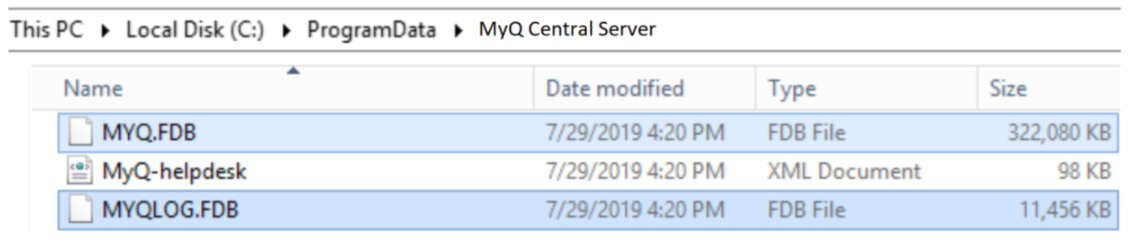
In questo esempio, possiamo vedere che la dimensione totale di entrambi i database è di circa 330 MB, quindi per il processo di aggiornamento, l'unità C: deve avere almeno 1,3 GB di spazio libero.
Se la cartella dei dati si trovava nella cartella D: è necessaria la stessa quantità di spazio libero anche lì perché, per impostazione predefinita, i file temporanei vengono memorizzati nell'unità C: ed entrambe le unità devono disporre di spazio sufficiente.
Nel caso in cui si utilizzi un database MS SQL, SQL Server gestisce i database temporanei e lo spazio richiesto non è così elevato, ma si consiglia comunque di avere almeno 2-3 volte la dimensione del database SQL di spazio libero sul disco.
È possibile utilizzare MS Management Studio per determinare la dimensione del database. Questo valore è visibile nelle proprietà del database.
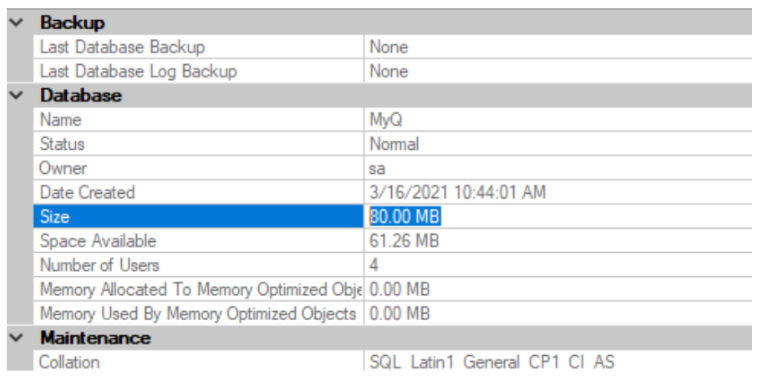
L'insufficienza di spazio di archiviazione può causare problemi imprevisti durante l'aggiornamento. Non solo il processo di aggiornamento potrebbe fallire, ma potrebbe anche rappresentare una minaccia per l'intero sistema operativo, in quanto tutto lo spazio di archiviazione disponibile verrebbe esaurito.
Personalizzazioni e report personalizzati
Se nell'installazione corrente sono in esecuzione personalizzazioni, come report personalizzati, script o qualsiasi altra cosa non inclusa nella configurazione standard, contattare prima l'assistenza MyQ per verificare se sono compatibili con la versione a cui si sta effettuando l'aggiornamento.
Le personalizzazioni sono sempre create per una versione specifica e dipendono dalle sue risorse. Queste risorse potrebbero non essere presenti nella nuova versione e quindi il contenuto personalizzato potrebbe non funzionare dopo l'aggiornamento.
Al termine dell'aggiornamento, verificare il registro principale di MyQ per osservare eventuali errori e avvisi, compresi quelli relativi a personalizzazioni incompatibili, e testare personalmente le funzionalità personalizzate.
Modifiche importanti in questa versione
Si noti che la versione 10.2 presenta importanti modifiche funzionali rispetto alle versioni precedenti, che influiscono su alcune funzioni del sistema.
Consultate l'elenco delle modifiche e delle nuove funzionalità in Aggiornamento a MyQ X 10.2.
Si prega di leggere attentamente il presente documento per comprendere l'impatto di tali modifiche.
Backup
Prima di procedere all'aggiornamento vero e proprio, eseguire un backup. In questo modo, se il processo di aggiornamento non dovesse andare a buon fine, si avrà a disposizione un set di dati di backup a cui fare riferimento.
Si consiglia di copiare fisicamente i file di backup creati in un archivio separato.
Il backup può essere creato manualmente utilizzando l'interfaccia web di MyQ o Easy Config.
Interfaccia web
Accedere come *admin e in Impostazioni > Programmatore eseguire le attività di backup per
Backup del database e delle impostazioni
Backup del registro
Controllare il registro per vedere quando le operazioni di backup sono terminate.
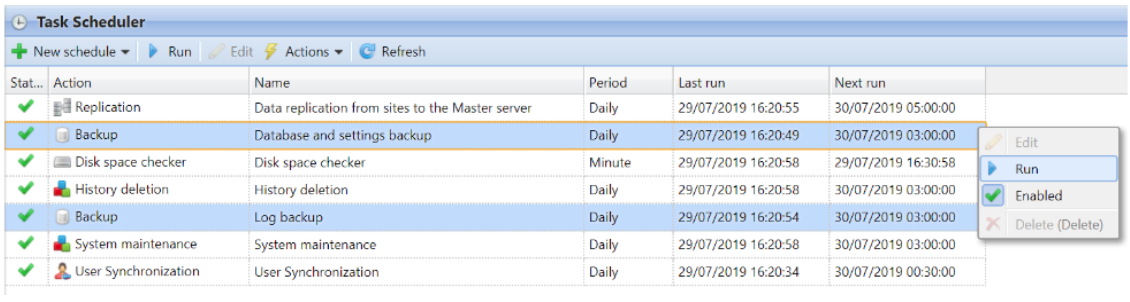
Easy Config
Accedere come utente con privilegi di amministratore locale sul server che esegue MyQ ed eseguire l'applicazione Easy Config.
Nel Database aprire il menu Database principale ed eseguire il programma Backup comando. Non è possibile eseguire il backup del database dei registri con Easy Config.
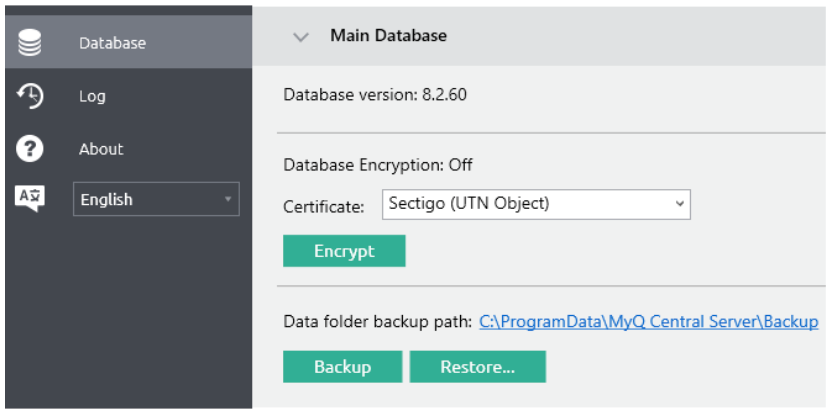
Se si esegue MyQ in un ambiente virtuale, si consiglia di creare un'istantanea/un punto di controllo prima di eseguire l'aggiornamento. Questo è il metodo più semplice se è necessario un rollback.
Fasi di aggiornamento
Seguire le fasi di aggiornamento una per una nell'ordine corretto garantirà il risultato più affidabile dell'aggiornamento. Sebbene il processo sia semplice, deve essere considerato critico e l'amministratore deve prestare attenzione a ogni fase. Una corretta esecuzione ridurrà al minimo i tempi di inattività necessari e aiuterà a prevenire problemi imprevisti.
Disattivare le attività pianificate
All'inizio del processo di aggiornamento, è consigliabile disattivare tutte le attività pianificate. Questo per evitare di eseguire accidentalmente un'attività che potrebbe richiedere molto tempo per essere completata in un momento non conveniente. Inoltre, se altri componenti del sistema devono essere aggiornati (ad esempio Central Server e Site server contemporaneamente), la sincronizzazione degli utenti e la replica dei dati potrebbero essere avviate quando non sono desiderate.
In Impostazioni > Programmatore di attività, fare clic con il tasto destro del mouse su tutte le attività e fare clic sul pulsante Abilitazione per disattivare le attività indicate.
Alcune attività predefinite non possono essere disattivate; per queste si consiglia di controllare il prossimo orario di esecuzione programmato e di modificarlo, se necessario.
Servizi di arresto
L'installazione guidata tenterà di arrestare tutti i servizi dell'applicazione per poter procedere alla sovrascrittura dei file e dei componenti dell'applicazione. È meglio eseguire prima questo passaggio manualmente e verificare che tutti i servizi siano stati arrestati correttamente e che non vi siano operazioni in esecuzione in background.
Finché i servizi non vengono arrestati e tutte le attività in esecuzione non sono terminate, i file sono bloccati e l'installazione guidata non sarà in grado di sovrascriverli.
Per arrestare manualmente i servizi, utilizzare l'applicazione Easy Config e fare clic sul pulsante Arresta nella scheda Servizi.
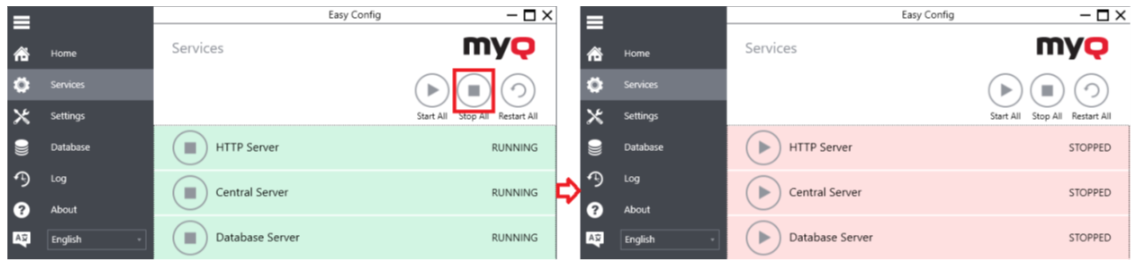
L'arresto di tutti i servizi può richiedere del tempo, poiché i servizi non vengono terminati subito, ma il sistema aspetterà che qualsiasi attività in esecuzione venga terminata correttamente. Non forzate l'arresto dei processi usando Task Manager, perché potrebbe lasciare alcune attività in uno stato inconsistente e incompleto.
L'arresto dei servizi impedisce agli utenti di utilizzare il sistema.
Quando i servizi sono fermi, è possibile procedere con le fasi successive del processo di aggiornamento. In questo stato è necessario assicurarsi che nessun utente sia connesso e che nessuna attività sia in esecuzione, in modo che tutti i file e i componenti del sistema possano essere sovrascritti con una versione aggiornata.
Dopo aver interrotto tutti i servizi, eseguire manualmente solo il servizio Database Server.
Questo servizio è necessario affinché l'installazione guidata possa verificare la versione del sistema attualmente installata ed eseguire correttamente l'aggiornamento, nonché eseguire successivamente l'aggiornamento del database.
Se si utilizza un database MS SQL, questa opzione non è disponibile in Easy Config. Tuttavia, il server del database deve rimanere attivo e funzionante per poter procedere all'aggiornamento.
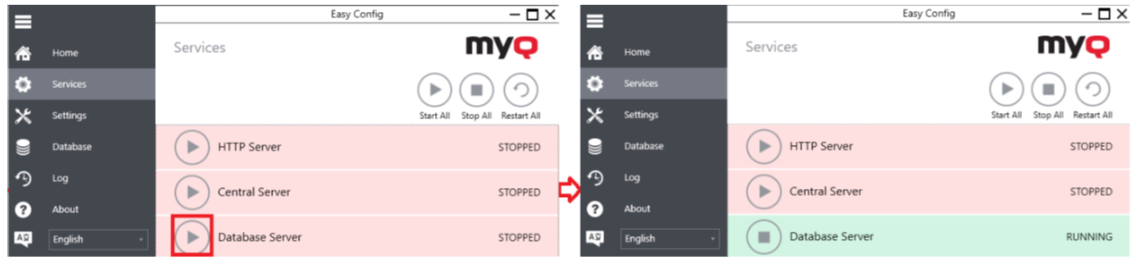
A questo punto, è il momento ideale per creare il backup del database, perché se deve essere ripristinato, conterrà tutti i dati poiché nessuno sta utilizzando il sistema. Questo backup non può essere eseguito tramite l'interfaccia web, poiché non è attualmente in funzione, ma deve essere eseguito tramite Easy Config.
Verificare che non ci sia nulla in esecuzione
Quando i servizi vengono arrestati, verificare che tutti i processi siano stati arrestati utilizzando Task Manager e la scheda Dettagli. Tecnicamente, alcuni processi bloccati potrebbero essere ancora in esecuzione e bloccare i file, anche se il relativo servizio è stato arrestato.
In questo stato, dovrebbero essere in esecuzione solo i due processi seguenti:
firebird.exe
MyQ EasyConfig.exe
Assicurarsi che ci siano nessuno dei seguenti processi o servizi correlati in esecuzione:
httpd.exe
MyQCentral.exe
php.exe
php-cgi.exe
rotatelogs.exe
Se uno dei processi precedentemente elencati è in esecuzione, nonostante tutti i servizi siano stati interrotti, molto probabilmente si tratta di un processo bloccato e bloccherà la corretta esecuzione dell'installazione guidata dell'aggiornamento.
In tal caso, si consiglia di riavviare l'intero server. Dopo il riavvio del server, tornate a interrompere i servizi appropriati e verificate che non vi siano processi in esecuzione.
Aggiornamento
Una volta verificato che il sistema soddisfi tutti i requisiti, che sia stato eseguito un backup e che tutti i servizi, ad eccezione del motore di database, siano stati arrestati e che non vi siano processi bloccati in esecuzione che possano bloccare l'installazione guidata, si può procedere all'aggiornamento vero e proprio.
Innanzitutto, chiudere l'applicazione Easy Config.
Assicurarsi che l'utente collegato abbia i diritti di accesso di Amministratore locale ed eseguire l'installazione guidata.

File di installazione guidata
Innanzitutto, scegliere la lingua desiderata per l'installazione guidata.
Nel secondo passaggio, verrà visualizzato un messaggio che indica che è stata rilevata la versione precedente e che verrà eseguito un aggiornamento.
Continuare a leggere il contratto di licenza fino alla sezione Opzioni passi.
Qui è possibile scegliere tra varie opzioni relative alla gestione di diverse parti del sistema. Queste opzioni variano per ogni versione e dipendono anche dalla versione da cui si effettua l'aggiornamento.
La fase di dialogo può essere così strutturata:
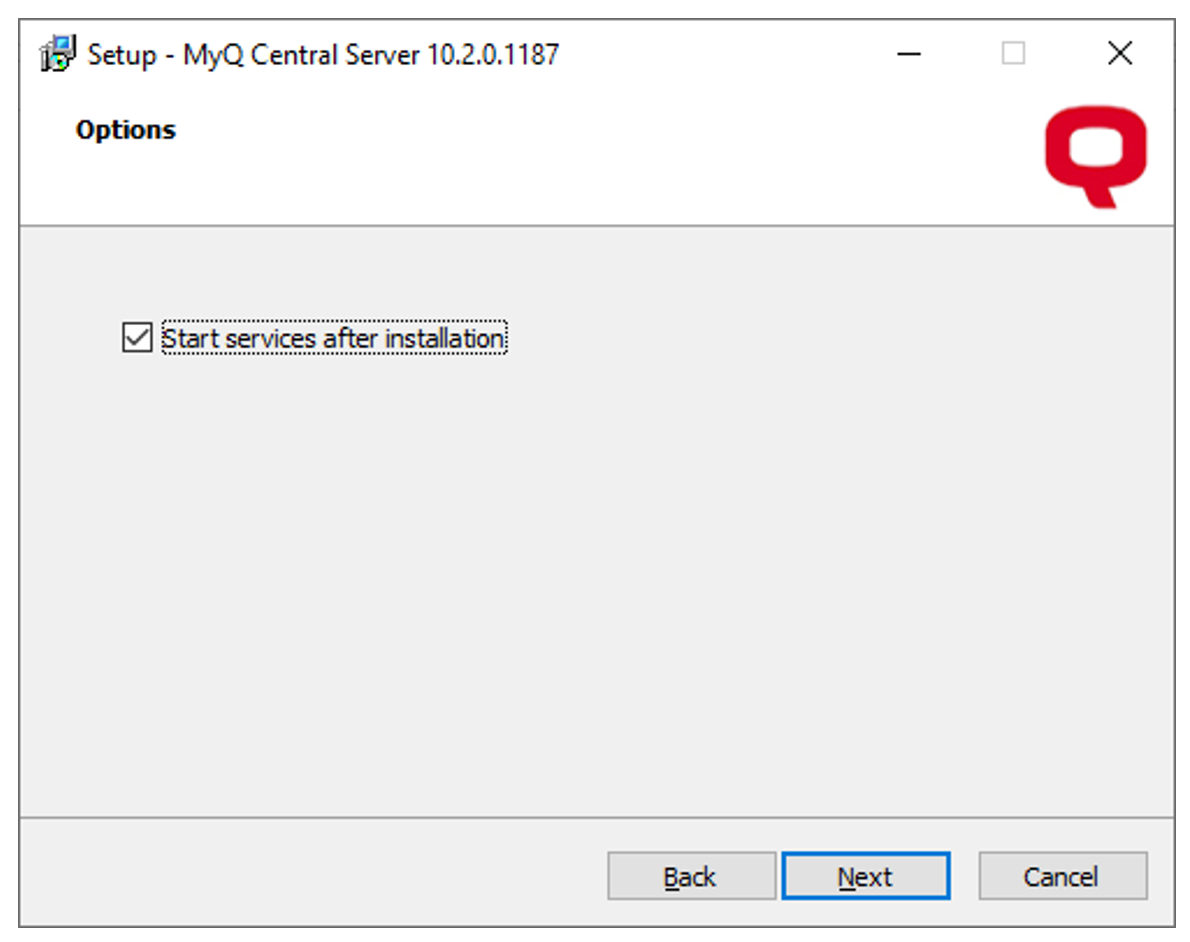
Il backup del database creerà un backup standard come se fosse stato eseguito tramite Easy Config. Questo passaggio non è generalmente necessario perché il backup è stato eseguito manualmente prima di avviare l'aggiornamento. In alcuni casi, quando anche il motore del database viene aggiornato, questa opzione viene forzatamente attivata perché il backup e il successivo ripristino vengono eseguiti per cambiare la versione del motore del database.
Cancellare il registro è un'opzione generalmente consigliata, poiché nella maggior parte dei casi non è necessario conservare i vecchi dati di log. Se in futuro si presentasse l'esigenza, è possibile utilizzare un backup del database dei registri. L'eliminazione dei contenuti del database dei registri libererà spazio su disco e renderà più veloce il processo di aggiornamento.
Avviare i servizi dopo l'installazione è l'opzione generalmente consigliata. Solo nel caso in cui l'aggiornamento precedente non sia riuscito per qualche motivo, è possibile non avviare subito i servizi e risolvere i problemi.
Continuare con il pulsante Installa. Al termine dell'installazione guidata, si avvierà l'applicazione Easy Config.
È possibile che venga visualizzata la finestra di dialogo per il riavvio del computer: in questo caso, assicurarsi che Easy Config non sia in esecuzione e che non stia aggiornando il database o eseguendo altre operazioni, poiché il riavvio del server interromperà forzatamente questo processo e lascerà il database molto probabilmente inutilizzabile. Se Easy Config non è in esecuzione, confermare il riavvio del server. Non saltare completamente il riavvio, se richiesto. Dopo il riavvio, l'applicazione Easy Config si avvierà automaticamente.
Easy Config eseguirà le operazioni di aggiornamento del database. Questo processo richiede un po' di tempo, soprattutto per i database più grandi. Alcune fasi dell'aggiornamento possono richiedere molto tempo: non interrompere forzatamente questo processo.
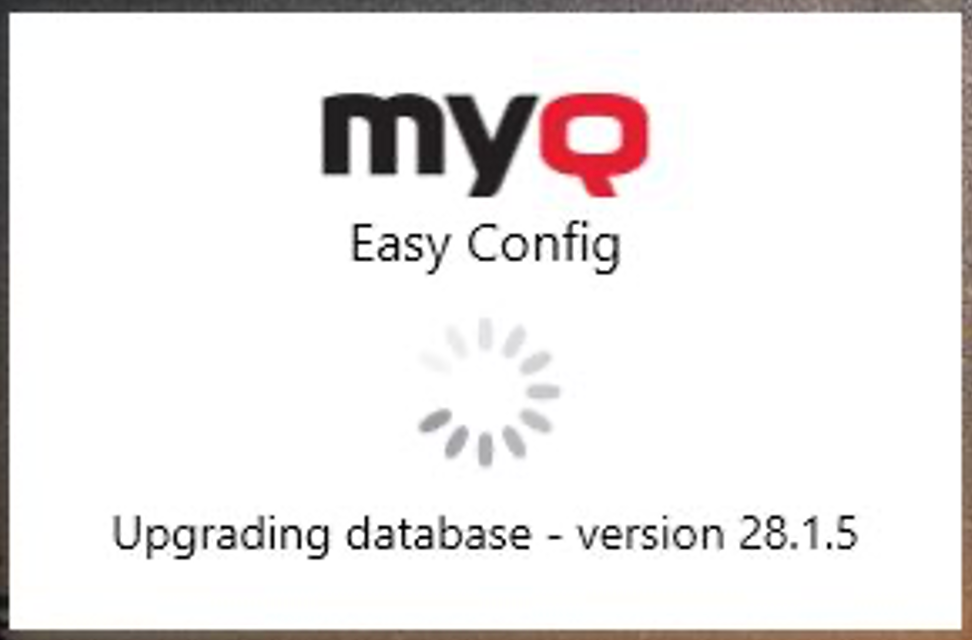
Una volta completato l'aggiornamento del database, Easy Config si aprirà sul sito web Casa dove è possibile controllare i dettagli di base. Si consiglia di accedere alla sezione Servizi e verificare che tutti i servizi siano in esecuzione. In caso contrario, fare clic sul pulsante Iniziare tutti pulsante.
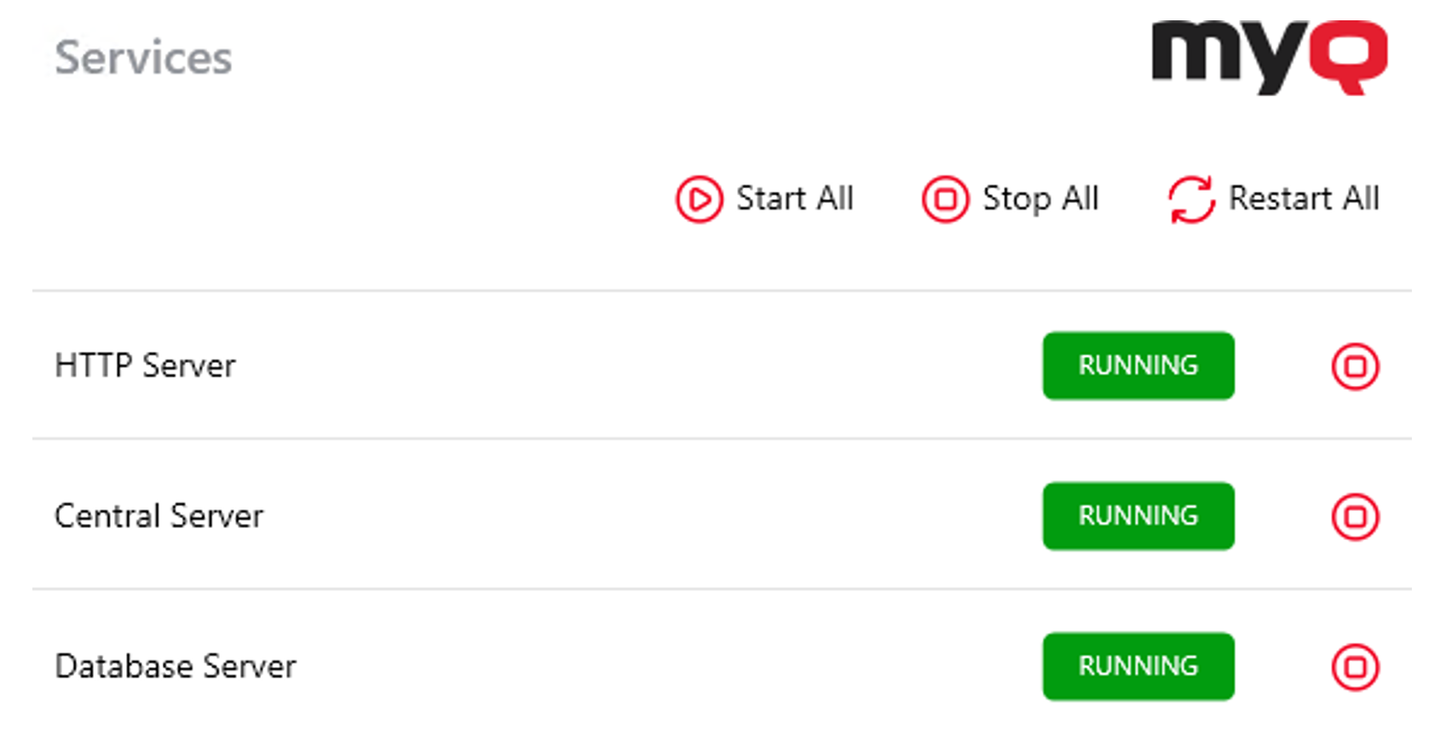
Quindi aprire la scheda Database e i sottomenu Database principale e Database dei registri - verificare che lo stato del database sia OK sia per il database principale che per il database dei registri.
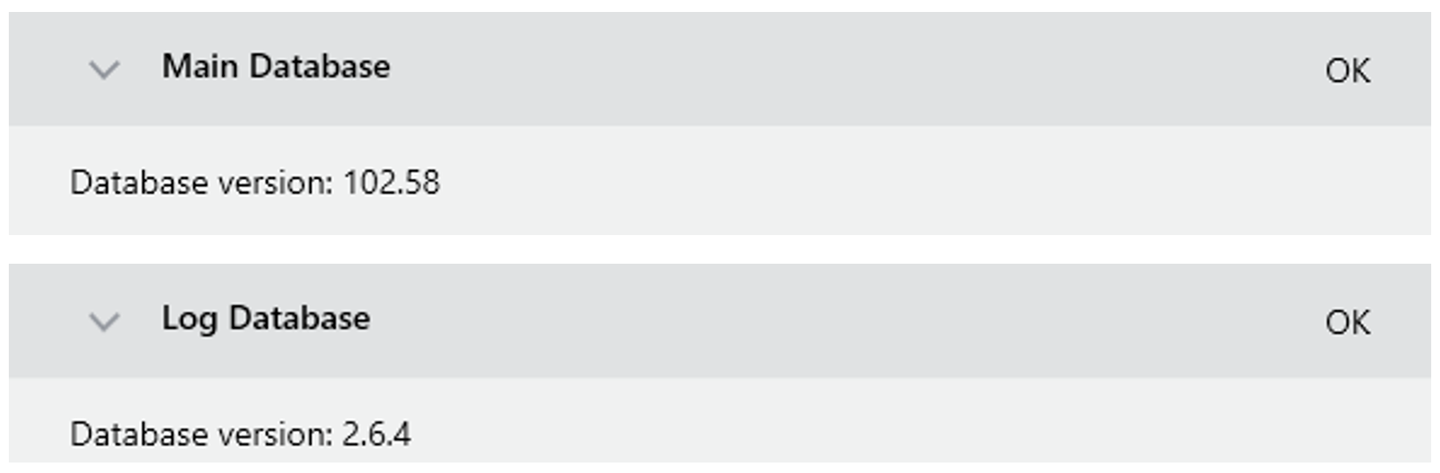
Nella scheda Informazioni, è possibile controllare la versione attualmente installata per verificare che l'aggiornamento sia stato eseguito correttamente.
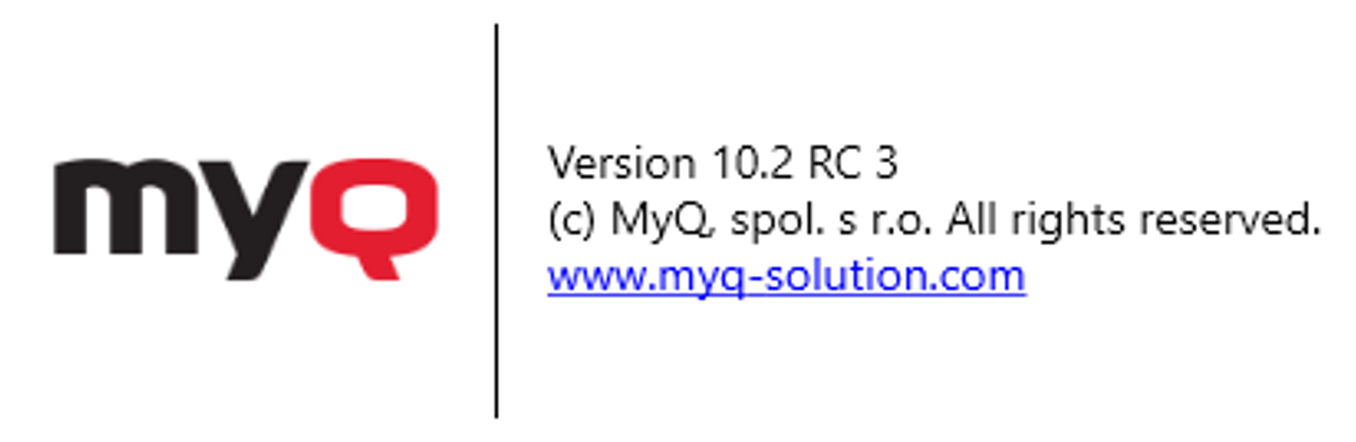
A questo punto, accedere all'interfaccia web, effettuare il login come *admin e verificare che tutto funzioni come dovrebbe.
Si consiglia di controllare le seguenti aree e se funzionano correttamente:
Log - per eventuali messaggi di errore
Licenze
Sincronizzazione degli utenti
Connessione sito-centrale e replica dei dati
Generazione di rapporti programmati
Una volta completati tutti i passaggi precedenti, l'aggiornamento è terminato. Congratulazioni!
.png)